许多朋友,都会把重要的文件保存在电脑中。这样方便我们随时对文件进行编辑和查看。但是要注意,我们在使用电脑的过程中,经常也会遇到误删文件的情况。
所以,为了及时地在发现问题之后止损,就得学会数据恢复的操作。那么,本文将详细介绍几种有效的恢复方法,帮助您轻松应对误删文档的困扰。

方法一、及时使用撤销快捷键
当您刚刚误删除一个文档,但尚未进行其他操作时,最快捷的恢复方式是使用撤销快捷键。在Windows系统中,您可以同时按下“Ctrl”和“Z”键,尝试撤销上一步的删除操作。

如果操作成功,被删除的文档将迅速恢复到原来的位置上。这种方法简单快捷,但需要注意的是,它仅适用于刚刚进行的删除操作,一旦您进行了其他操作,如关闭文档或打开新文件,撤销功能可能就无法使用了。
方法二、通过回收站还原恢复文件
第二个最简单直接的方式就是检查回收站。很多时候,当我们删除文件时,系统并不会立即将其从电脑上彻底删除,删除的文件其实只是被移到了回收站里,因此,我们可以从回收站中找回误删除的文件。
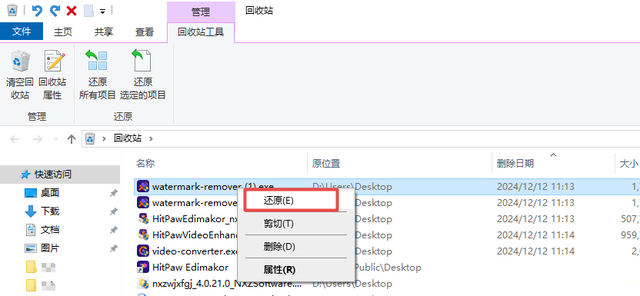
双击桌面上的“回收站”图标,打开回收站,找到误删除的文件,右键点击,选择“还原”即可。但需注意:如果回收站已经被清空,这个方法就不再适用。
方法三、使用数据恢复工具
牛学长Windows数据恢复工具,是一款专注于电脑数据恢复领域的专业软件。它拥有简洁直观的界面设计,即使是电脑小白也能轻松上手操作。
不过需要注意的是,为了避免数据覆盖,恢复后的文件不要选择原盘为保存位置。
具体操作步骤如下:
1、选择恢复硬盘和文档类型:打开软件主界面如下图所示,选择需要恢复数据的硬盘然后根据数据丢失的情况选择合适的恢复位置及数据类型。
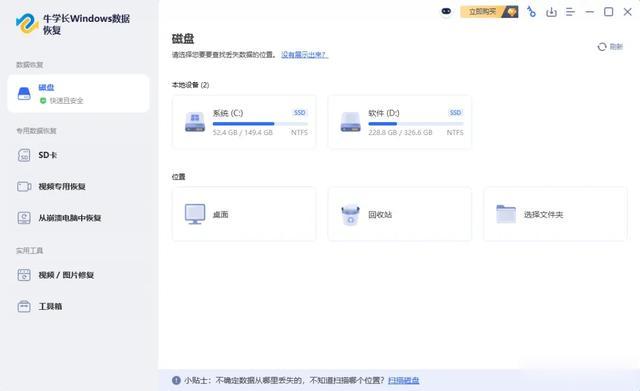
2、扫描磁盘:选择好后,并点击“开始扫描”按钮。扫描过程可能需要一些时间,取决于磁盘的大小和扫描的深度。
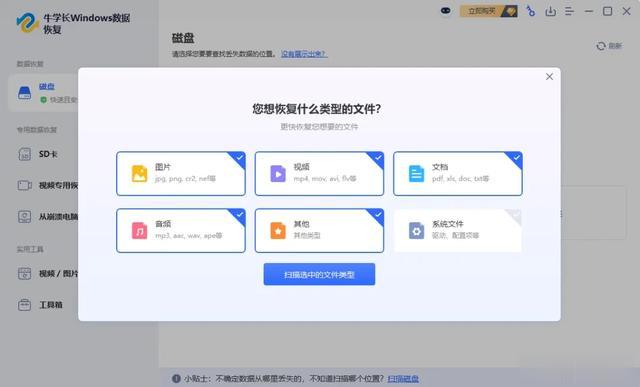
3、预览并恢复文件:扫描结束后,你可以通过文件名、文件类型或删除日期等信息来筛选需要恢复的文件。

找到需要恢复的文件后,选择它并点击“恢复”按钮。注意,为了避免数据覆盖,最好将恢复的文件保存到其他磁盘或位置。
方法四、系统备份恢复
利用系统备份来恢复文件,虽然步骤相对多一些,但只要按照正确的方法操作,就能顺利找回文件。
具体步骤如下:按下 “Win+R” 键,打开运行对话框,在对话框中输入 “control”,然后回车,这样就打开了控制面板。

在控制面板中,找到 “系统和安全” 选项,点击进入。在 “系统和安全” 页面中,找到 “文件历史记录” 选项,点击它。进入文件历史记录页面后,我们可以看到 “还原个人文件” 的选项,点击它。
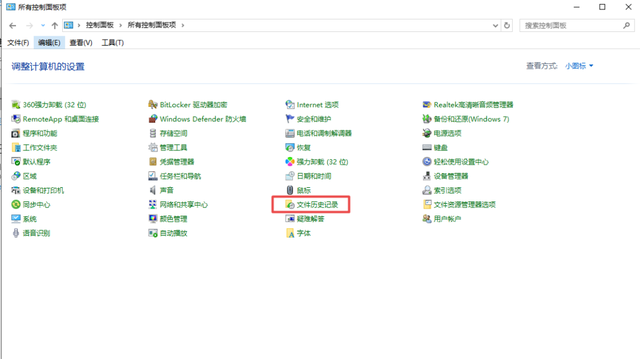
这时,系统会弹出一个窗口,我们可以在这个窗口中选择需要恢复的文件版本,然后按照提示操作,就可以将文件恢复到指定的位置了。
方法五、寻求专业帮助
如果您尝试了以上所有方法仍无法恢复被删除的文档,或者文档中包含极其重要的数据,那么建议您寻求专业数据恢复服务的帮助。
专业数据恢复公司通常具备更高级的技术和设备,能够更有效地恢复丢失的数据。在选择数据恢复服务时,请确保选择一家信誉良好、经验丰富的公司,并了解恢复费用、恢复周期以及数据保密政策等方面的信息。
